Fényképek átvitele számítógépről iPhone készülékre
Mit kell tudni
- Mac számítógépen nyissa meg a Findert, és válassza a lehetőséget iPhone > Fényképek. Jelölje be a négyzetet Szinkronizálja a fényképeket az eszközzel innen > válassza ki a szinkronizálási beállításokat > Alkalmaz.
- Az iTunes for Windows alkalmazásban kattintson a gombra telefon ikonra > Fényképek. Jelölje be a négyzetet Fényképek szinkronizálása > válassza ki a szinkronizálási beállításokat > Alkalmaz.
- Egy másik módszer az iCloudon keresztüli szinkronizálás engedélyezése, vagy a képek áthelyezése a Google Fotókba.
Ez a cikk elmagyarázza, hogyan viheti át a fényképeket Mac-ről vagy PC-ről iPhone-ra a Finder alkalmazás, az iTunes for Windows, az iCloud és a Google Fotók használatával.
Fényképek átvitele Macről iPhone-ra
Ha van egy Mac számítógépe, amely tele van fényképekkel, amelyeket át szeretne tölteni az iPhone készülékére, ez nagyon egyszerű. Csak kövesse az alábbi lépéseket:
Ezek az utasítások a futó Mac-ekre vonatkoznak
Kezdje az iPhone és a Mac csatlakoztatásával. Ezt megteheti az iPhone-jához kapott kábelen vagy Wi-Fi-n keresztül. Előfordulhat, hogy a rendszer arra kéri, hogy „bízza meg” az iPhone készüléket a számítógéppel való szinkronizáláshoz. Ha igen, kövesse az iPhone-on megjelenő utasításokat.
-
Nyissa meg a új Finder ablak.
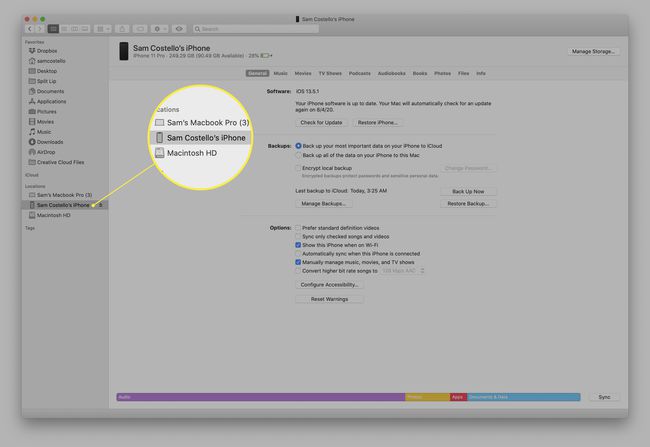
A bal oldali oldalsávon kattintson iPhone-jára.
-
Kattintson Fényképek.
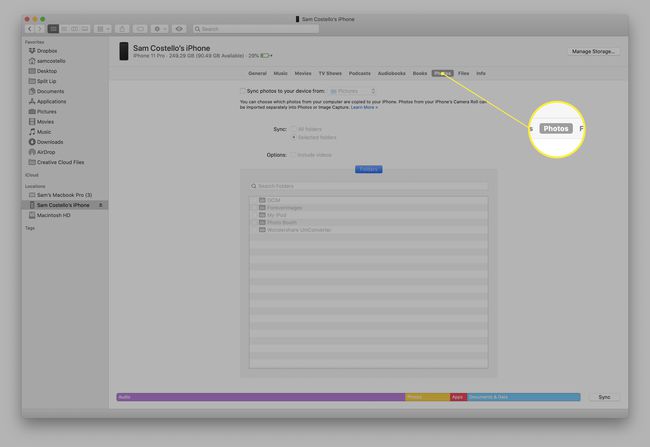
-
Jelölje be a mellette lévő négyzetet Fényképek szinkronizálása az eszközzel innen: a szinkronizálás engedélyezéséhez.

-
A legördülő menüben válassza ki az iPhone-jával szinkronizálni kívánt fényképeket tartalmazó programot. A legtöbb esetben ez az előre telepített Fényképek kb.
Azt is kiválaszthatja, hogy a mappából szinkronizálja-e a fotókat, ha rákattint Válasszon mappát... és navigálhat a merevlemezen.
Válassza ki a szinkronizálási beállításokat. Kiválaszthatja a szinkronizálást Minden fotó és album vagy Kiválasztott albumok. Ha a Kijelölt albumok lehetőséget választja, jelölje be a szinkronizálni kívánt albumokat az alján található négyzetben. Azt is kiválaszthatja, hogy szinkronizálja-e kedvenc fényképeit és videóit.
-
Ha kiválasztotta a beállításokat, kattintson a gombra Alkalmaz beállítások mentéséhez és fényképek átviteléhez a Mac számítógépről az iPhone-ra.
Ha a fényképek átvitele nem indul el automatikusan, kattintson a gombra Szinkronizál gombot a jobb alsó sarokban az átvitel elindításához.
Fényképek átvitele számítógépről iPhone készülékre Windows segítségével
A fényképek átvitele PC-ről iPhone készülékre nagyon hasonló a Mac számítógéphez, azzal a különbséggel, hogy a Finder helyett az iTunes alkalmazást használja. Ehhez a következőkre lesz szüksége:
- Az iTunes 12.5.1 vagy újabb verziója telepítve van a számítógépére. Ha nem rendelkezik vele, ingyenesen letöltheti.
- Az átvinni kívánt fényképek az előre telepített Windows Fotók alkalmazásban tárolva.
Ha ez megvan, a következőket kell tennie:
Csatlakoztassa iPhone-ját a Windows PC-hez kábel segítségével.
Ha az iTunes nem nyílik meg automatikusan, nyissa meg.
Ha a rendszer kéri, oldja fel iPhone készülékét a jelszóval, és "bízzon" a telefonban a képernyőn megjelenő utasításokat követve.
-
Az iTunes alkalmazásban kattintson az iPhone ikonra közvetlenül a lejátszásvezérlők alatt a bal felső sarokban.
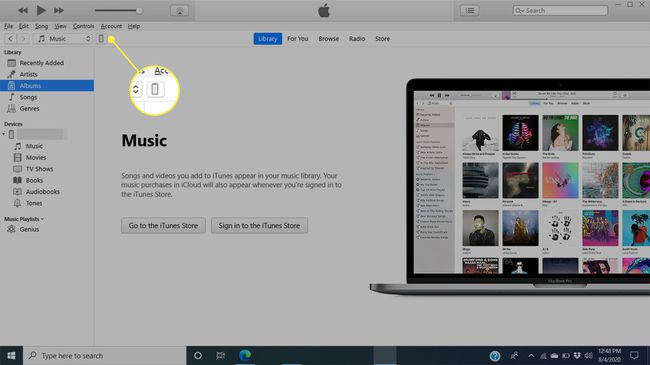
-
A bal oldali oldalsávon kattintson a gombra Fényképek.
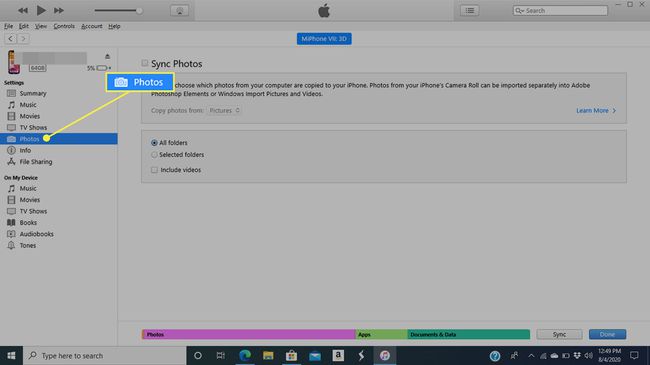
-
Jelölje be a mellette lévő négyzetet Fényképek szinkronizálása a szinkronizálás engedélyezéséhez.

-
A legördülő menüben válassza ki az iPhone-jával szinkronizálni kívánt fényképeket tartalmazó programot. Ennek előre telepítettnek kell lennie ablakokFényképek kb.
A fotókat mappából is szinkronizálhatja, ha rákattint Válasszon mappát... és navigálhat a merevlemezen.
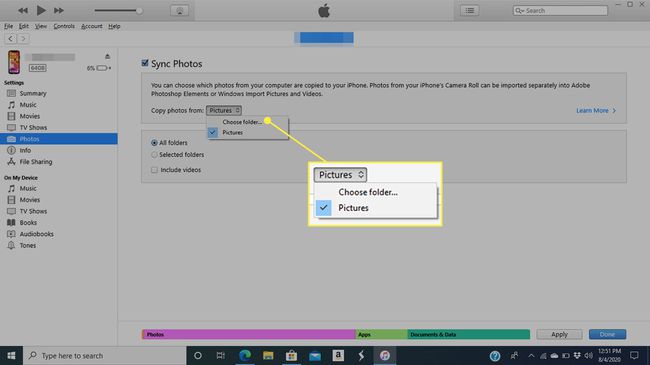
-
Válassza ki a szinkronizálási beállításokat. Lehet szinkronizálni Minden fotó és album vagy Kiválasztott albumok. Ha a Kijelölt albumok lehetőséget választja, jelölje be a szinkronizálni kívánt albumokat. Mindkét lehetőség esetén szinkronizálhatja kedvenc fényképeit és videóit.

-
Ha végzett, kattintson a gombra Alkalmaz beállítások mentéséhez és fényképek átviteléhez a számítógépről az iPhone-ra.
Ha az átvitel nem indul el azonnal, kattintson a gombra Szinkronizál a jobb alsó sarokban a fényképek átvitelének megkezdéséhez.
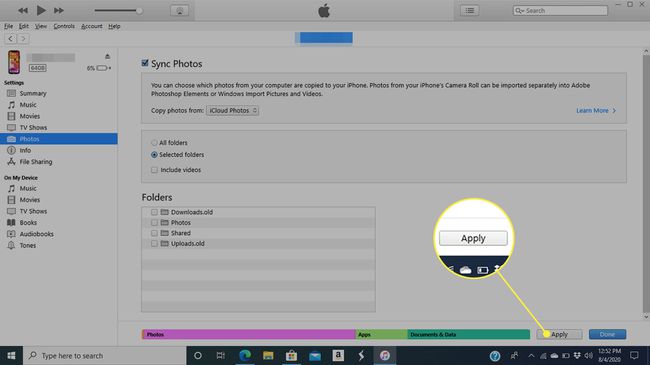
Fényképek átvitele számítógépről iPhone készülékre az iCloud segítségével
Ha fotóit az iCloud Photo Library-ben tárolja, olyan egyszerű átvinni őket az iPhone-ra, hogy szinte semmit sem kell tennie. Csak állítsa be iPhone-ját úgy, hogy egyszer szinkronizáljon az iCloud Photo Library-val, majd az összes feltöltés automatikusan szinkronizálva lesz iPhone-jával. Itt van, hogyan:
iPhone-ján érintse meg a lehetőséget Beállítások.
Koppintson a nevére a képernyő tetején.
-
Koppintson a iCloud.

Koppintson a Fényképek.
-
Mozdítsd meg a iCloud fotók csúszka be/zöldre. Amikor ezt megteszi, a fotók szinkronizálódnak az iCloud-fiókjából az iPhone-jával. Hogy ez mennyi ideig tart, az attól függ, hogy hány fényképe és videója van, és mekkora fájlok vannak.
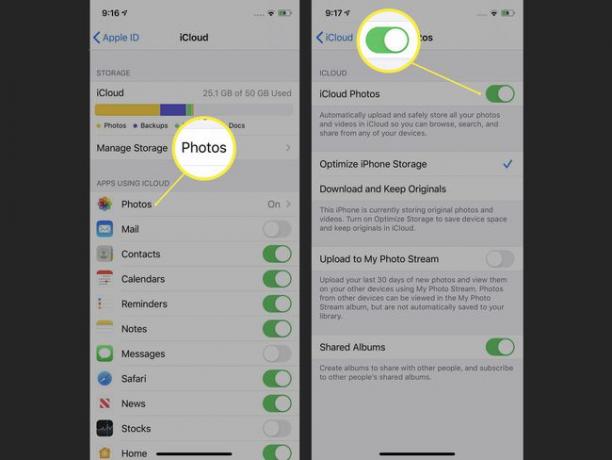
Amikor legközelebb szinkronizálni szeretné a fényképeket az iCloudról az iPhone készülékre, egyszerűen adja hozzá a fényképeket az iCloudhoz az interneten vagy a Mac számítógépe Fotók alkalmazásán keresztül. Miután feltöltötték az iCloudba, automatikusan letöltődnek az iPhone-jára.
Fényképek átvitele számítógépről iPhone-ra a Google Fotók segítségével
Ha fotóit a felhőben tárolja, de inkább használja Google Fotók az iCloud helyett továbbra is átvihet fényképeket iPhone-jára. Ehhez a következőkre lesz szüksége:
- A Google fiók.
- A Google Fotókban tárolt fotók.
- Az Google Fotók alkalmazás az App Store-ból (ez ingyenes!).
Ha ez a három dolog megvan, egyszerűen adjon hozzá fényképeket Google Fotók-fiókjához kompatibilis alkalmazásokból, vagy húzza át a fényképeket a Google Fotók webhelyre a számítógépéről.
Ezután, amikor legközelebb megnyitja a Google Fotók alkalmazást iPhone-ján, az új fotók szinkronizálódnak az alkalmazással, és átkerülnek iPhone-jára. Ez ennyire egyszerű!
